Neste post, mostraremos comolimpar, excluir, aumentar ou desativar a memória ChatGPTno Windows 11/10. ChatGPT é um chatbot de IA líder que gera respostas semelhantes às humanas. Quando um usuário conversa com o ChatGPT, ele retém temporariamente informações das entradas do usuário durante a sessão para fornecer respostas contextualmente relevantes. Se o 'Memória'está ativado, ele também pode reter informações em várias sessões de bate-papo.

A memória funciona como instruções personalizadas no ChatGPT. Quando você compartilha informações que podem ser úteis para conversas futuras, o ChatGPT adiciona um resumo delas à sua memória. Esses resumos fazem parte do registro da conversa durante a geração de uma resposta.
ChatGPT pode atualizar memórias pré-existentes ou consolidá-las sempre que necessário. Embora tenha sido treinado para não lembrar informações confidenciais (a menos que você solicite explicitamente), você pode limpar, excluir ou desativar sua memória a qualquer momento se estiver preocupado com a privacidade ou desejar gerenciar o que ele lembra.
Vamos ver comolimpar, excluir, aumentar ou desativar a memória ChatGPTem um PC com Windows 11/10.
Limpar/excluir memória ChatGPT
Clique no ícone do seu perfil no canto superior direito e selecioneConfiguraçõesdo cardápio. CliquePersonalizaçãono painel esquerdo do pop-up Configurações.
Para excluir memórias individuais, clique no botãoGerenciarbotão.
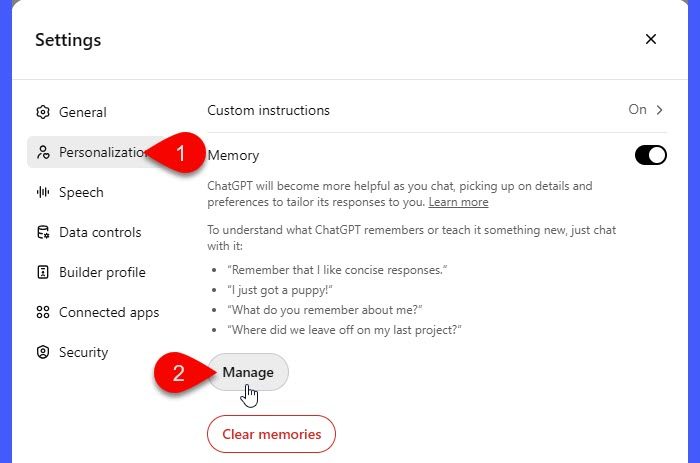
Você verá uma lista de memórias que o ChatGPT gerencia para você. Clique nolixoícone ao lado da memória específica que você deseja excluir. Um pop-up de confirmação aparecerá. CliqueEsquecerpara limpar a memória.
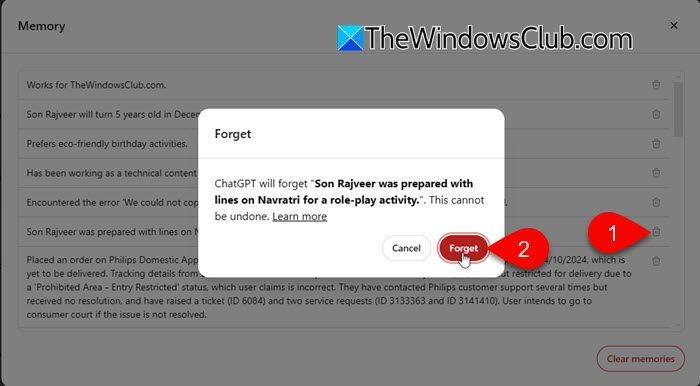
Para limpar todas as memórias, clique no botãoMemórias clarasbotão na parte inferior e confirme sua seleção.
Quando 'Memória' está ativada, você também pode pedir diretamente ao ChatGPT para esquecer detalhes específicos (por exemplo, 'Esqueça que trabalho para TheWindowsClub.com.') ou limpar toda a memória (por exemplo, 'Esqueça tudo que você lembrou'.)
Se você excluir sua conta OpenAI, todas as informações armazenadas, incluindo memórias retidas pelo ChatGPT, serão apagadas permanentemente como parte do processo de exclusão da conta.
Ler: ?
Aumente a memória ChatGPT
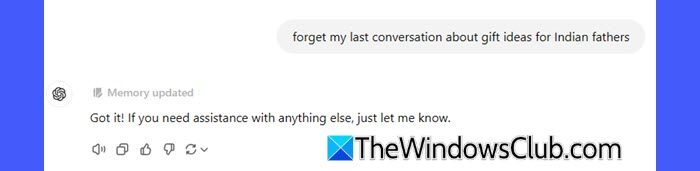
O limite de memória do ChatGPT por sessão é fixo e não pode ser aumentado pelos usuários. A memória entre sessões também é um recurso, não uma atualização, portanto ainda não está vinculada ao pagamento. No entanto, se a memória do ChatGPT estiver cheia ou próxima da capacidade, você poderá tomar medidas específicas para recuperar e otimizar o espaço de memória:
- Revise e exclua informações desnecessárias/desatualizadas da memória viaConfigurações.
- Pergunte ao ChatGPTesquecer detalhes específicos, por exemplo, 'Esqueça minha última conversa sobre purificadores de ar'.
- Pergunte ao ChatGPTpara resumir os pontos-chave do bate-papo atual (por exemplo, 'Sresumir esta conversa e incluir apenas os detalhes mais importantes.'), revise o resumo (por exemplo, 'Remova o ponto X e foque nos pontos Y e Z.' ou 'Isto é preciso.'), então diga explicitamente ao ChatGPT para se lembrar dele (por exemplo, 'Guarde esse resumo na memória e esqueça o resto da conversa.')
- Desativar memóriapara conversas que você acha que não precisará no futuro.
- UsarBate-papo temporáriopara perguntas rápidas, tarefas que você só precisa discutir uma vez ou tópicos que não irá revisitar.
Desativar memória ChatGPT
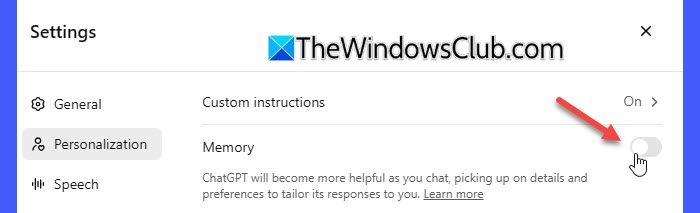
Para desativar a memória no ChatGPT, clique na foto do seu perfil no canto superior direito da interface do ChatGPT e selecioneConfigurações.
SelecionePersonalizaçãono painel esquerdo da caixa de diálogo Configurações e alterne o 'Memória' contextodesligado.
Se solicitado, confirme que deseja desativar a memória. No futuro, isso impedirá que o ChatGPT salve informações entre as sessões.
Dica: o bate-papo temporário permite conversar sem memória
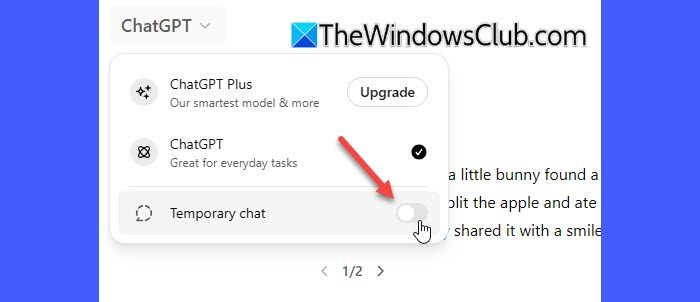
Bate-papo temporário é um recurso que permite conversar com uma tela em branco, ondenenhuma memória é usada ou criadapelo chatbot para a sessão ativa. No chat temporário, o contexto é retido apenas para a sessão ativa e é perdido quando você fecha o navegador, atualiza a página ou inicia um novo chat. As informações compartilhadas no chat não são salvas nas sessões, mesmo que a memória esteja habilitada para sua conta.
Bate-papos temporários são melhores quando você não deseja que o ChatGPT retenha informações específicas ou está preocupado com a privacidade. Para iniciar um bate-papo temporário, clique no menu suspenso Versão ChatGPT na parte superior da interface e ative o botão paraBate-papo temporário.
Observação:Os bate-papos temporários não são salvos em seu histórico ou lembrados pelo ChatGPT, mas a OpenAI pode reter uma cópia deles paraaté 30 diaspara fins de segurança e monitoramento.
Espero que você ache isso útil.
Ler: .
O que acontece se eu limpar a memória do ChatGPT?
Se você limpar a memória do ChatGPT, quaisquer informações retidas anteriormente, como preferências, projetos em andamento ou detalhes que você pediu explicitamente ao ChatGPT para lembrar, serão apagadas. Depois que a memória for limpa, ela não poderá ser recuperada e você terá que reintroduzir os detalhes necessários se quiser que ela se refira a algo discutido anteriormente.
O ChatGPT lembra conversas excluídas?
As memórias são armazenadas separadamente do histórico de bate-papo. Assim, mesmo que uma conversa termine ou seja apagada, qualquer informação salva na memória ainda poderá ser usada em interações futuras. Além disso, se você pedir ao ChatGPT para esquecer uma memória, ela será apagada, mas o OpenAI poderá manter um registro da memória esquecida por até 30 dias para fins de segurança, monitoramento e depuração.
Leia a seguir: .

![O Windows Action Center continua aparecendo [FIX]](https://elsefix.com/tech/tejana/wp-content/uploads/2025/04/Windows-Action-Center-keeps-popping-up.png)
![O Windows 11 é desligado em vez de reiniciar [FIX]](https://elsefix.com/tech/tejana/wp-content/uploads/2025/04/windows-shuts-down-instead-restarting.jpg)


![Instale o driver para mostrar o hardware durante a instalação do Windows 11 [FIX]](https://elsefix.com/tech/tejana/wp-content/uploads/2025/03/Install-driver-to-show-hardware.png)








